CorelDRAW设计俱乐部宣传海报(2)
文章来源于 腾龙设计,感谢作者 情非得已 给我们带来经精彩的文章!设计教程/矢量教程/CorelDraw教程2012-03-08
(7)使用选择工具框选这两个椭圆图形,单击属性栏中的结合按钮,将其结合为一个整体,然后将结合后的图形填充为灰白色,轮廓色设置为无,如图12-68所示。 提示:为了便于读者观察,图中为其添加了一个灰色背景。 图1
(7)使用“选择”工具框选这两个椭圆图形,单击属性栏中的“结合”按钮,将其结合为一个整体,然后将结合后的图形填充为灰白色,轮廓色设置为无,如图12-68所示。
提示:为了便于读者观察,图中为其添加了一个灰色背景。

图12-68 填充颜色
(8)将圆环图形原位置再制,接着将圆环图形等比例缩小,效果如图12-69所示。

图12-69 创建同心圆环
(9)使用相同方法,制作出如图12-70所示8个同心圆环,然后使用“选择”工具框选这10个同心圆环,按下键,将其群组。

图12-70 创建其他圆环
(10)参照图12-71所示,旋转群组对象,然后使用“封套”工具对群组对象的形状进行调整。
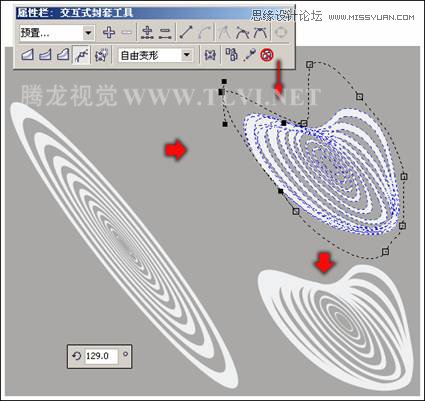
图12-71 调整图形形状
(11)参照图12-72所示,使用“交互式变形”工具为群组对象添加推拉变形效果。
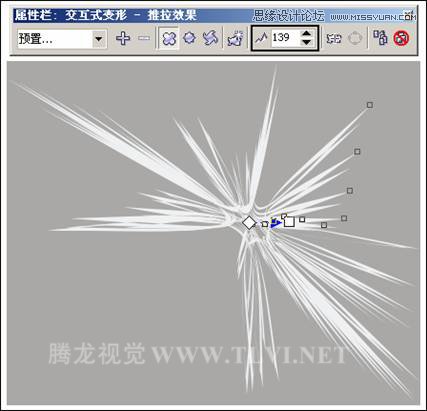
图12-72 推拉变形
(12)参照图12-73所示,调整变形图形的大小和位置。

图12-73 调整图形大小和位置
(13)使用“交互式透明”工具,参照图12-74所示,为变形后图形添加透明效果。

图12-74 添加透明效果
 情非得已
情非得已
推荐文章
-
 CorelDRAW结合PS制作超酷的海报立体字2016-11-28
CorelDRAW结合PS制作超酷的海报立体字2016-11-28
-
 CorelDRAW巧用网格工具绘制恶魔谷插画2014-03-29
CorelDRAW巧用网格工具绘制恶魔谷插画2014-03-29
-
 CorelDraw绘制颓废风格的立体字教程2012-12-08
CorelDraw绘制颓废风格的立体字教程2012-12-08
-
 CorelDRAW实例教程:绘制中国风国画教程2012-06-03
CorelDRAW实例教程:绘制中国风国画教程2012-06-03
-
 CorelDRAW绘制时尚风格的美少女漫画2012-05-23
CorelDRAW绘制时尚风格的美少女漫画2012-05-23
-
 CorelDRAW绘制卡通插画美女教程清晨的阳光2012-05-23
CorelDRAW绘制卡通插画美女教程清晨的阳光2012-05-23
-
 CorelDRAW实例教程:绘制中国风瓷器醉花阴2012-05-23
CorelDRAW实例教程:绘制中国风瓷器醉花阴2012-05-23
-
 CorelDRAW模拟人物照片绘画全过程分析2012-05-23
CorelDRAW模拟人物照片绘画全过程分析2012-05-23
-
 CorelDRAW详细解析报纸文字排版2010-08-22
CorelDRAW详细解析报纸文字排版2010-08-22
-
 CorelDRAW鼠绘教程:矢量抽象人物装饰画的绘制2010-07-21
CorelDRAW鼠绘教程:矢量抽象人物装饰画的绘制2010-07-21
热门文章
-
 CorelDraw绘制海报中炫酷的中文立体字
相关文章108142017-03-13
CorelDraw绘制海报中炫酷的中文立体字
相关文章108142017-03-13
-
 CorelDRAW X8简单制作企业招聘海报
相关文章9882017-01-16
CorelDRAW X8简单制作企业招聘海报
相关文章9882017-01-16
-
 CorelDRAW结合PS制作超酷的海报立体字
相关文章87512016-11-28
CorelDRAW结合PS制作超酷的海报立体字
相关文章87512016-11-28
-
 CorelDraw制作淘宝宣传促销海报教程
相关文章69632016-01-07
CorelDraw制作淘宝宣传促销海报教程
相关文章69632016-01-07
-
 CorelDraw制作七夕情人节活动海报教程
相关文章69412015-12-30
CorelDraw制作七夕情人节活动海报教程
相关文章69412015-12-30
-
 CorelDraw制作超酷的海报立体字教程
相关文章42282015-12-16
CorelDraw制作超酷的海报立体字教程
相关文章42282015-12-16
-
 CorelDRAW绘制时尚的热汽球海报教程
相关文章45212015-10-09
CorelDRAW绘制时尚的热汽球海报教程
相关文章45212015-10-09
-
 CorelDraw结合PS制作海报3D立体字教程
相关文章244392015-05-06
CorelDraw结合PS制作海报3D立体字教程
相关文章244392015-05-06
